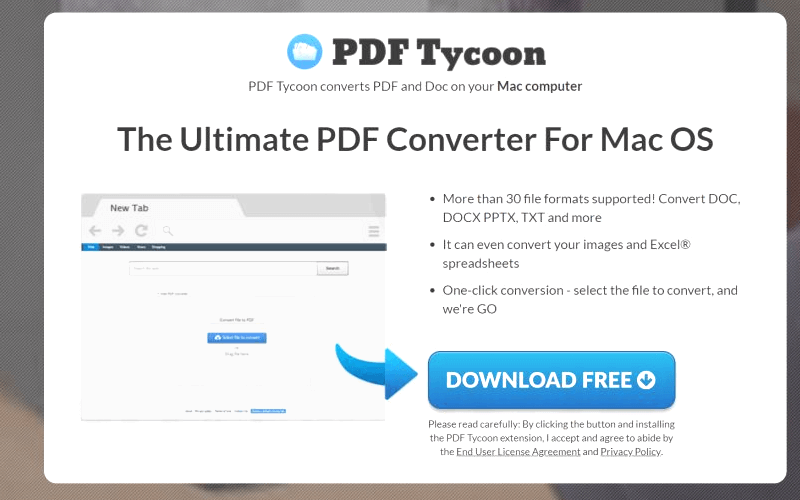Ceci est un article qui donne des détails sur le programme douteux appelé Tycoon PDF et présente un ensemble complet de mesures de suppression.
Tycoon PDF est une application douteuse qui est présenté comme un utilitaire utile pour convertir différents types de documents au format PDF. L'une des raisons pour lesquelles cette demande est classée comme un programme potentiellement indésirable est la façon dont il est distribué. Une autre raison est son comportement suspect. Une fois qu'il a accès à votre Mac, il devient en mesure de livrer beaucoup de publicités en ligne intrusives qui affectent de manière significative l'utilisation régulière de votre machine.
Menace Résumé
| Nom | Tycoon PDF |
| Type | Des programmes potentiellement indésirables, Adware |
| brève description | l'application Rogue qui pourrait infiltrer votre Mac sans votre permission. |
| Symptômes | Vous voyez ce programme pour charger à chaque démarrage du système. Beaucoup de publicités agaçantes inondent votre navigateur. les paramètres du navigateur principaux sont modifiés et configurés pour pousser le moteur de recherche douteux. |
| Méthode de distribution | forfaits groupés; Installateurs Freeware; Pages Web Corrupted |
| Detection Tool |
Voir si votre système a été affecté par des logiciels malveillants
Nettoyant Combo
Malware Removal Tool
|
Expérience utilisateur | Rejoignez notre Forum pour discuter Tycoon PDF. |
Tycoon PDF – Les mécanismes de transmission
Considéré comme un programme potentiellement indésirable pour la plupart de type adware Tycoon PDF est susceptible de se propager par des techniques louches qui tentent de vous tromper en installant sans remarquer sa présence. De telles techniques sont bottelage logiciel, pages web corrompus, fausses notifications pour les mises à jour du programme, et autre. Ils sont tous conçus de manière à dissimuler la présence de PDF Tycoon afin qu'ils puissent facilement obtenir votre autorisation pour son installation.
Généralement le programme indésirable Tycoon PDF envahit les systèmes informatiques en faisant partie d'un ensemble de logiciels. Donc, sa présence sur votre Mac peut être le résultat de l'installation de tout programme désiré. Comment vous pourriez manquer l'installation de cette application supplémentaire est en suivant les étapes de configuration régulières. Code de configuration des applications indésirables comme ce convertisseur PDF rogue est généralement caché dans les installateurs de libre applications tierces. Pour le rendre plus délicat intenders malicieux ne divulgue pas correctement les détails sur extras supplémentaires et, éventuellement, attirer de nombreux utilisateurs dans leur installation.
Un conseil efficace qui pourrait vous aider à prévenir l'installation d'applications non désirées sur votre appareil est l'accès à avancé / étape de configuration personnalisée disponible dans presque tous les installateurs d'applications. Une fois que vous vous familiariser avec tous les détails énumérés, vous pouvez y prendre une décision éclairée sur la façon d'agir plus. Dans le cas où vous voyez quelques extras inutiles, vous pouvez retirer leur installation et poursuivre l'installation de l'application principale.
Tycoon PDF – Plus sur ce programme
Tycoon PDF est une application douteuse présentée comme un utilitaire utile pour convertir différents types de fichiers de documents au format PDF. Cependant, un tas de fonctionnalités trompeuses qui viennent avec les principaux en font un programme potentiellement indésirable. Une fois qu'il est en cours d'exécution sur votre Mac, vous pouvez voir la fenêtre suivante pour apparaître sur votre écran:
L'interface de cette application peut vous faire penser comme légitime au premier, mais après un certain temps, il devient clair que ce programme est conçu pour agir comme un PUP typique. Peu après son installation, vous pouvez remarquer des modifications importantes qui affectent certains éléments principaux de navigateur comme page de démarrage, nouvelle page de l'onglet et le moteur de recherche par défaut. En fait, Tycoon PDF programme bidon pousse un moteur de recherche douteux qui est classé comme un pirate de l'air de navigateur.
Un autre effet secondaire qui se produit après l'installation de ce programme malveillant est la collection sans surveillance de vos données. En conséquence d'avoir cette application sur votre Mac, toutes vos activités en ligne peuvent être enregistrées et envoyées à ses serveurs distants. La collecte des données pourrait être réalisée à l'aide de différentes technologies de suivi telles que les cookies, balises Web, et d'autres pixels.
Comme des enregistrements de données, ils pourraient être utilisés pour la publicité agressive des campagnes cible qui sera vous et votre appareil. Votre navigateur peut être inondé par de nombreuses publicités ennuyeuses, vos sessions de navigation peuvent être interrompues par réoriente constantes aux pages web mal sécurisées et potentiellement dangereuses.
Retirer PDF Tycoon adwares de votre Mac
Pour supprimer le programme méchant Tycoon PDF et tous les fichiers associés à sa présence sur votre Mac vous devez compléter l'ensemble des étapes de retrait présentées ci-dessous. Vous pouvez choisir entre l'approche manuelle et la suppression automatique, mais ce que nous recommandons pour un maximum de sécurité est leur combinaison. L'approche automatique garantit une bonne efficacité comme après une analyse avec un outil anti-virus avancé, vous pouvez voir l'emplacement exact de tous les fichiers suspects et de les supprimer.
Dans le cas où vous avez des questions ou avez besoin d'aide supplémentaire, ne hésitez pas à laisser un commentaire ou nous contacter par e-mail.
Étapes de préparation avant le retrait:
Avant de commencer à suivre les étapes ci-dessous, noter que vous devez d'abord faire les préparations suivantes:
- Sauvegardez vos fichiers au cas où le pire se produit.
- Assurez-vous d'avoir un appareil avec ces instructions sur standy.
- Armez-vous de patience.
- 1. Rechercher les logiciels malveillants sur Mac
- 2. Désinstaller les applications à risque
- 3. Nettoyez vos navigateurs
Étape 1: Rechercher et supprimer des fichiers PDF Tycoon de votre Mac
Lorsque vous faites face à des problèmes sur votre Mac en raison de scripts et de programmes indésirables tels que Tycoon PDF, la méthode recommandée pour éliminer la menace est à l'aide d'un programme anti-malware. SpyHunter pour Mac propose des fonctionnalités de sécurité avancées ainsi que d'autres modules qui amélioreront la sécurité de votre Mac et le protégeront à l'avenir.

Guide de suppression rapide et facile des logiciels malveillants Mac
Étape bonus: Comment rendre votre Mac plus rapide?
Les machines Mac maintiennent probablement le système d'exploitation le plus rapide du marché. Encore, Les Mac deviennent parfois lents et lents. Le guide vidéo ci-dessous examine tous les problèmes possibles qui peuvent rendre votre Mac plus lent que d'habitude ainsi que toutes les étapes qui peuvent vous aider à accélérer votre Mac.
Étape 2: Désinstaller PDF Tycoon et supprimer les fichiers et les objets connexes
1. Appuyez sur la ⇧ + ⌘ + U touches pour ouvrir les utilitaires. Une autre façon est de cliquer sur « Go » puis de cliquer sur « Utilitaires », comme l'image ci-dessous montre:

2. Trouvez Activity Monitor et double-cliquez dessus:

3. Dans le regard de moniteur d'activité pour tous les processus suspects, appartenant ou liés à Tycoon PDF:


4. Cliquez sur le "Aller" nouveau sur le bouton, mais cette fois, sélectionnez Applications. Une autre façon est avec les boutons ⇧+⌘+A.
5. Dans le menu Applications, chercher une application suspecte ou une application avec un nom, similaire ou identique à Tycoon PDF. Si vous trouvez, faites un clic droit sur l'application et sélectionnez "Déplacer vers la corbeille".

6. Sélectionner Comptes, après quoi, cliquez sur le Connexion Articles préférence. Votre Mac vous affichera une liste des éléments qui démarrent automatiquement lorsque vous vous connectez. Recherchez les applications suspectes identiques ou similaires à Tycoon PDF. Cochez l'application dont vous souhaitez empêcher l'exécution automatique, puis sélectionnez sur le Moins ("-") icône pour cacher.
7. Supprimez manuellement tous les fichiers restants qui pourraient être liés à cette menace en suivant les sous-étapes ci-dessous:
- Aller à Chercheur.
- Dans la barre de recherche tapez le nom de l'application que vous souhaitez supprimer.
- Au-dessus de la barre de recherche changer les deux menus déroulants à "Fichiers système" et "Sont inclus" de sorte que vous pouvez voir tous les fichiers associés à l'application que vous souhaitez supprimer. Gardez à l'esprit que certains des fichiers ne peuvent pas être liés à l'application de manière très attention quels fichiers vous supprimez.
- Si tous les fichiers sont liés, tenir la ⌘ + A boutons pour les sélectionner, puis les conduire à "Poubelle".
Si vous ne pouvez pas supprimer PDF Tycoon via Étape 1 au dessus:
Si vous ne trouvez pas les fichiers de virus et des objets dans vos applications ou d'autres endroits que nous avons indiqués ci-dessus, vous pouvez rechercher manuellement pour eux dans les bibliothèques de votre Mac. Mais avant de faire cela, s'il vous plaît lire l'avertissement ci-dessous:
1. Cliquer sur "Aller" puis "Aller au dossier" comme indiqué ci-dessous:

2. Tapez "/Bibliothèque / LauchAgents /" et cliquez sur Ok:

3. Supprimer tous les fichiers de virus qui ont la même ou le même nom que PDF Tycoon. Si vous croyez qu'il n'y a pas un tel fichier, ne pas supprimer quoi que ce soit.

Vous pouvez répéter la même procédure avec les autres répertoires suivants Bibliothèque:
→ ~ / Library / LaunchAgents
/Bibliothèque / LaunchDaemons
Pointe: ~ est-il sur le but, car elle conduit à plus LaunchAgents.
Étape 3: Retirer PDF Tycoon - extensions liées de Safari / Chrome / Firefox









PDF Tycoon-FAQ
Qu'est-ce que PDF Tycoon sur votre Mac?
La menace PDF Tycoon est probablement une application potentiellement indésirable. Il y a aussi une chance que cela soit lié à Malware Mac. Dans l'affirmative, ces applications ont tendance à ralentir considérablement votre Mac et à afficher des publicités. Ils peuvent également utiliser des cookies et d'autres trackers pour obtenir des informations de navigation à partir des navigateurs Web installés sur votre Mac..
Les Mac peuvent-ils contracter des virus?
Oui. Autant que tout autre appareil, Les ordinateurs Apple sont effectivement infectés par des logiciels malveillants. Les appareils Apple ne sont peut-être pas une cible fréquente les logiciels malveillants auteurs, mais soyez assuré que presque tous les appareils Apple peuvent être infectés par une menace.
Quels types de menaces Mac existe-t-il?
Selon la plupart des chercheurs en malwares et experts en cybersécurité, la types de menaces qui peuvent actuellement infecter votre Mac peuvent être des programmes antivirus malveillants, adware ou pirates de l'air (PUP), Les chevaux de Troie, ransomwares et malwares crypto-mineurs.
Que faire si j'ai un virus Mac, Like PDF Tycoon?
Ne panique pas! Vous pouvez facilement vous débarrasser de la plupart des menaces Mac en les isolant d'abord, puis en les supprimant. Une façon recommandée de procéder consiste à faire appel à un logiciel de suppression de logiciels malveillants qui peut s'occuper automatiquement de la suppression pour vous.
Il existe de nombreuses applications anti-malware Mac parmi lesquelles vous pouvez choisir. SpyHunter pour Mac est l'une des applications anti-malware Mac recommandées, qui peut scanner gratuitement et détecter les virus. Cela permet de gagner du temps pour la suppression manuelle que vous auriez autrement à faire.
How to Secure My Data from PDF Tycoon?
Avec quelques actions simples. Tout d'abord, il est impératif que vous suiviez ces étapes:
Étape 1: Trouvez un ordinateur sûr et connectez-le à un autre réseau, pas celui dans lequel votre Mac a été infecté.
Étape 2: Changer tous vos mots de passe, à partir de vos mots de passe e-mail.
Étape 3: Activer authentification à deux facteurs pour la protection de vos comptes importants.
Étape 4: Appelez votre banque au modifier les détails de votre carte de crédit (code secret, etc) si vous avez enregistré votre carte de crédit pour les achats en ligne ou avez effectué des activités en ligne avec votre carte.
Étape 5: Assurez-vous de appelez votre FAI (Fournisseur Internet ou opérateur) et demandez-leur de changer votre adresse IP.
Étape 6: Change ton Mot de passe WiFi.
Étape 7: (En option): Assurez-vous de rechercher les virus sur tous les appareils connectés à votre réseau et répétez ces étapes pour eux s'ils sont affectés.
Étape 8: Installer un anti-malware logiciel avec protection en temps réel sur chaque appareil que vous possédez.
Étape 9: Essayez de ne pas télécharger de logiciels à partir de sites dont vous ne savez rien et restez à l'écart sites Web à faible réputation en général.
Si vous suivez ces recommandations, votre réseau et vos appareils Apple deviendront beaucoup plus sûrs contre les menaces ou les logiciels invasifs et seront également exempts de virus et protégés à l'avenir.
Plus de conseils que vous pouvez trouver sur notre Section Virus MacOS, où vous pouvez également poser des questions et commenter les problèmes de votre Mac.
À propos de PDF Tycoon Research
Le contenu que nous publions sur SensorsTechForum.com, ce guide de suppression PDF Tycoon est inclus, est le résultat de recherches approfondies, le travail acharné et le dévouement de notre équipe pour vous aider à résoudre le problème spécifique de macOS.
Comment avons-nous mené la recherche sur PDF Tycoon?
Veuillez noter que notre recherche est basée sur une enquête indépendante. Nous sommes en contact avec des chercheurs indépendants en sécurité, grâce auquel nous recevons des mises à jour quotidiennes sur les dernières définitions de logiciels malveillants, y compris les différents types de menaces Mac, en particulier les logiciels publicitaires et les applications potentiellement indésirables (satisfait).
En outre, la recherche derrière la menace PDF Tycoon est soutenue par VirusTotal.
Pour mieux comprendre la menace posée par les logiciels malveillants Mac, veuillez vous référer aux articles suivants qui fournissent des détails bien informés.